
Overture 4.1 中文
附安装使用教程- 软件大小:271.0 MB
- 更新日期:2019-07-26 19:17
- 软件语言:简体中文
- 软件类别:媒体其它
- 软件授权:免费版
- 软件官网:待审核
- 适用平台:WinXP, Win7, Win8, Win10, WinAll
- 软件厂商:

软件介绍 人气软件 下载地址
Overture是一款功能强大的音乐打谱软件,旨在帮助作曲家、音乐教育工作者和学生通过鼠标或计算机键盘输入来创建五线谱以及其他打击乐乐谱,并支持录制MIDI演奏,该程序具备了一个完全所见所得编辑窗口,用户可以快速的编辑音符与各类音乐记号,而且提供了混音、VST音色播放、MIDI编辑、MIDI效果制作等多种强大的功能,能够帮助用户轻松制作规范的谱面,另外,还允许用户以PDF等种格式进行导出,这里为您分享了Overture 4.1 中文版本,能够免费进行使用,有需要的用户赶紧到本站下载体验吧!
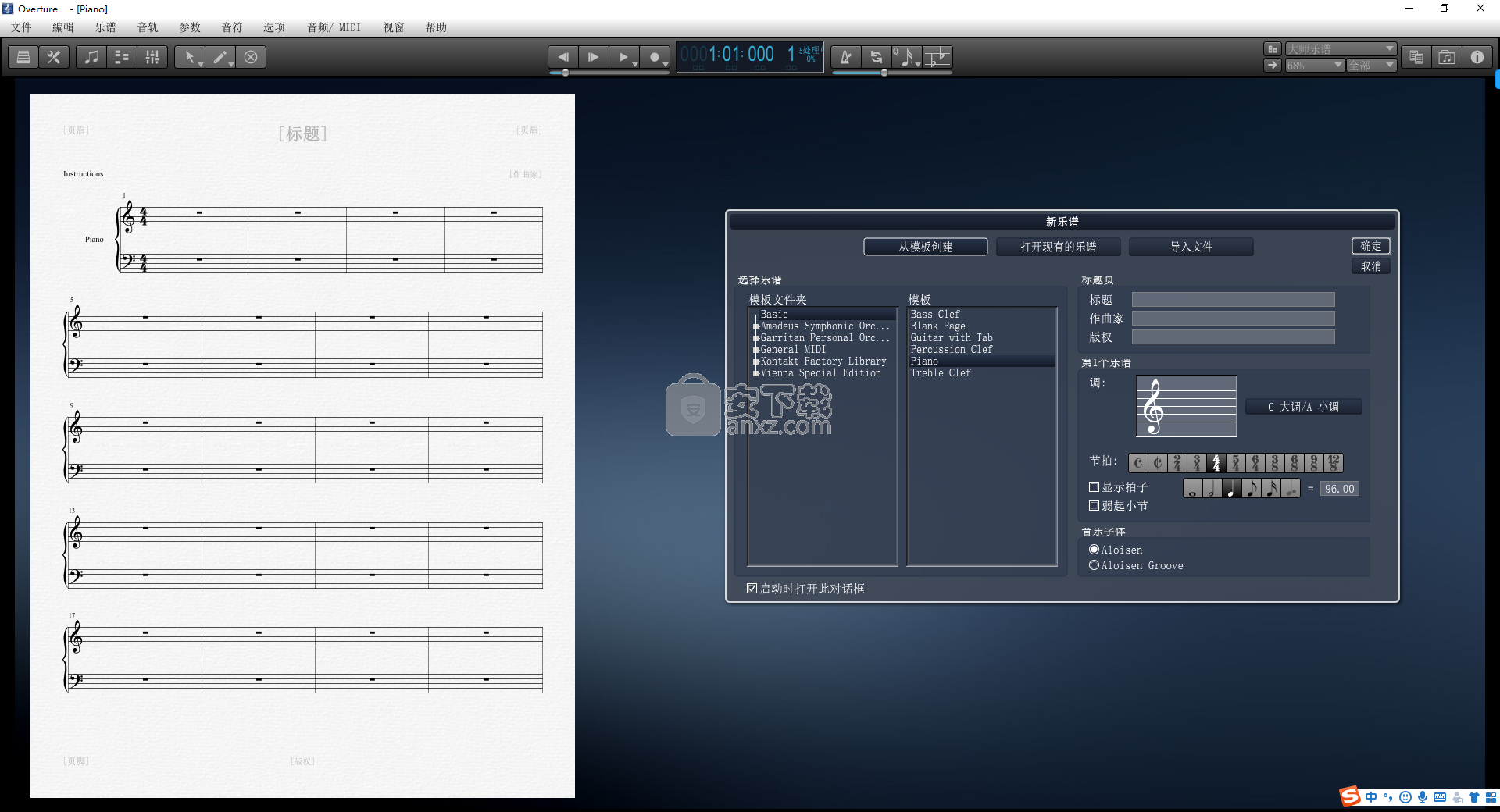
软件功能
用户界面
布局不能被描述为高度直观,因为它乍一看可能看起来有点压倒性。有一些帮助手册和一些教程可以帮助我们了解该计划的主要功能。
该实用程序可让您查看带有音符,符号和歌词的乐谱,查看和修改乐谱,命名和启用曲目,指定MIDI播放设备,以及指定曲目中的音色数。
设置乐器并使用乐谱
Overture允许您为每个可用的MIDI端口和通道分配MIDI乐器定义,通过设置键和时间签名来构建乐谱,添加音符并指定音符持续时间,更改音高和持续时间,以及从乐谱中删除任何项目。
更重要的是,你可以添加一个拾取措施,插入一个slur,嵌入各种符号,即饰品,关节,注意头,动态,表达,文本和谱号调色板,以及在分数上附加第二个声音(每个曲目可能有到四个声音),并改变词干方向。
该应用程序允许您添加谱表,将乐器分配到五线谱的不同部分,设置节拍器和录制音频流,将谱表链接到MIDI设备,播放录制的音频文件(也播放音符),以及添加和弦。
您可以在乐谱中插入歌词,在纸上打印乐谱,在几个模板之间进行选择并创建自己的乐谱,在任何音轨中编辑MIDI数据,输入和编辑歌词,以及通过一次一步录制MIDI数据来创建乐谱。完成编辑过程后,您可以将音频数据保存为WAV文件格式。
一个整体可靠的音频符号应用程序
总而言之,Overture包含一套全面的编辑工具和符号调色板,专业音乐家可以使用它们来创作音乐。但是,GUI并不是很直观,因此您可能需要花费几个小时的时间来适应它。
软件特色
通过直接在乐谱上提供对完整VST / AU集成,MIDI编辑功能以及WAV导出选项的支持,帮助专业音乐人创作音乐。
完整的VST / AU集成:
打开VST / AU Instruments机架并加载任何VST / AU仪器或效果。您可以使用预定义库为大多数流行的样本库轻松添加控制器和密钥开关。
直接在乐谱上编辑MIDI:
现在您的VST / AU仪器已加载并且您的分数已经输入,是时候进行最后的调整以获得那么好的声音了。切换到MIDI数据模式,MIDI数据显示在准备编辑的每个音轨上方。使用下面的分数轻松地在您眼前吸入或删除现有数据。
创建一张CD:
既然您拥有高质量的声音分数,您可以将它们保存为波形文件,以便刻录到CD上或发送给朋友。
安装方法
1、下载并解压软件,双击安装程序进入如下的Overture 4.1安装向导,单击【next】。
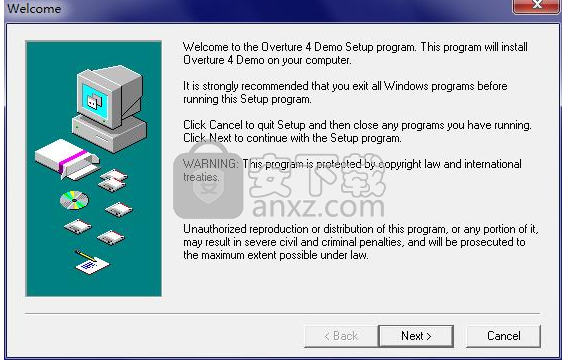
2、阅读软件许可协议点击【yes】按钮。
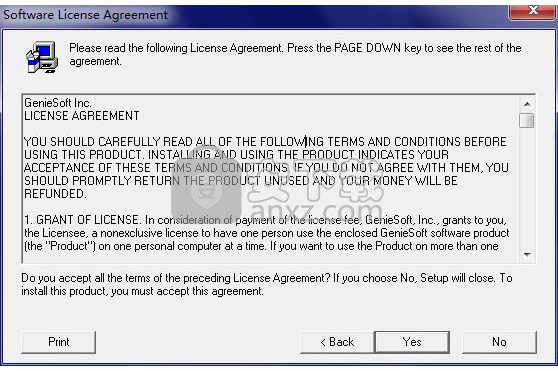
3、选择安装位置,用户可以选择默认的安装目录,也可以自定义。
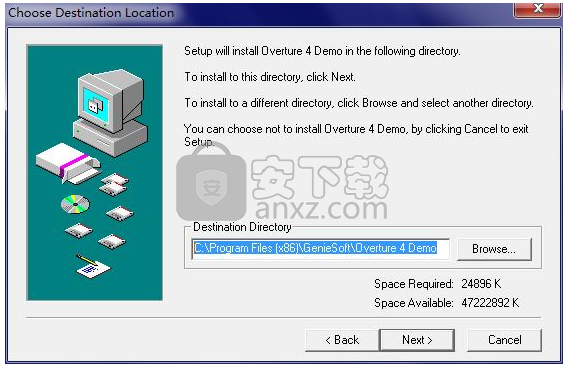
4、正在安装Overture 4.1,用户等待安装完成。

使用说明
首次打开Overture时,将出现“新建分数”对话框。
如果未显示“新建分数”对话框,请使用“文件”菜单中的“新建”命令或键入Ctrl [Cmd] N打开该对话框。
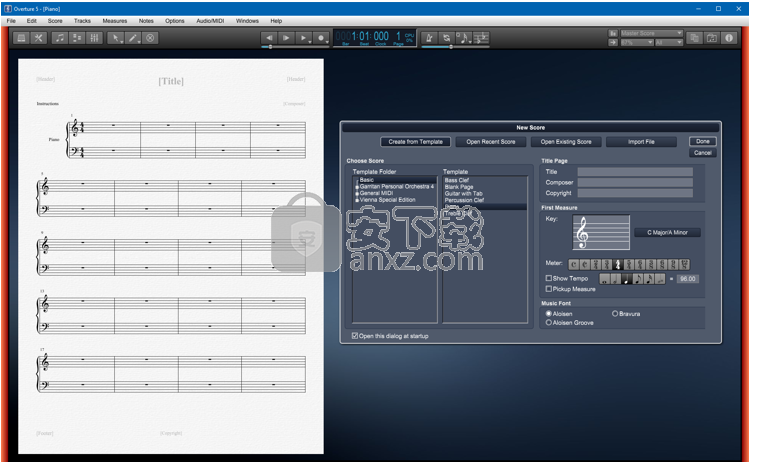
注意:如果单击Overture乐谱或模板,乐谱的预览将显示在对话框的左侧。
“新建分数”对话框提供了四种创建新分数的方法:
从模板创建
打开最近的分数
打开现有分数
导入MIDI或MusicXML文件
在Templates文件夹中有许多使用不同格式的模板。 打开它们,查看工作人员和页面设置,以了解他们的设计。 您也可以创建自己的模板。
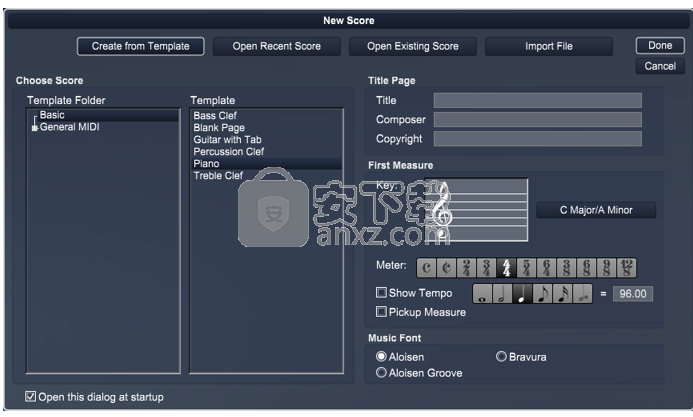
从“模板文件夹”部分中选择主设备。
从“模板”部分中选择此设备的实际模板。
在对话框的右侧设置初始标题,密钥签名等。
单击“完成”按钮以创建新分数。
打开最近的分数
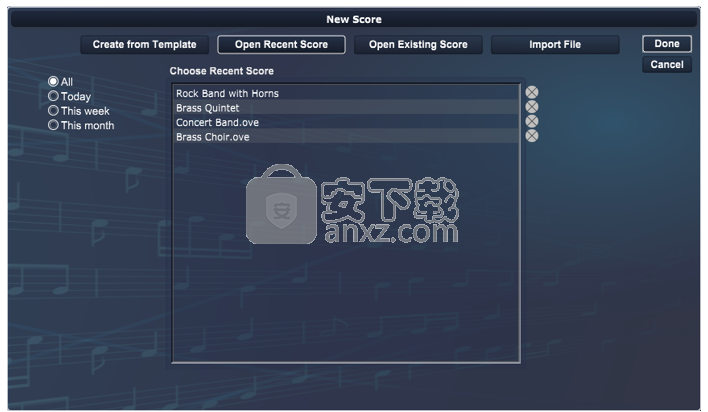
使用对话框左侧的按钮按日期选择分数。
选择要打开的最近分数。
单击列表中的所需分数,然后单击“完成”按钮或只需双击分数。
注意:您可以通过单击乐谱名称右侧的小x来从列表中删除任何乐谱。
铅笔按钮
单击“铅笔工具”按钮以选择“插入”工具。使用“插入”工具插入在“乐谱工具”面板中选择的符号。单击此工具可将Overture置于“插入”模式。
您可以随时退出插入模式,方法是键入esc键以激活选择工具(除非您处于Overture的文本输入模式之一)。
通过单击“铅笔”按钮右下角的向下箭头,可以从弹出菜单中选择备用插入工具,从而可以访问用于输入MIDI音量,表达式和控制器数据的备用插入工具。
卷工具
使用音量工具直接在乐谱上绘制MIDI音量(CC7)数据。
输入体积数据:
单击谱表并进行测量,并在按住鼠标的同时水平和垂直拖动。
要替换现有的卷数据,只需绘制数据。
要擦除现有的体积数据,请选择橡皮擦工具并绘制要擦除的数据。
注意:使用“量化”按钮设置水平分辨率。务必在事后重置。
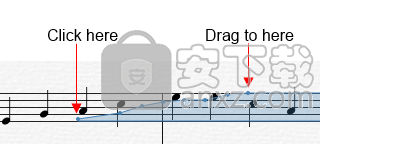
表达工具
使用表达式工具直接在乐谱上绘制MIDI表达式(CC11)数据。
要输入表达式数据:
单击谱表并进行测量,并在按住鼠标的同时水平和垂直拖动。
要替换现有表达式数据,只需绘制数据。
要擦除现有表达式数据,请选择橡皮擦工具并绘制要擦除的数据。
注意:使用“量化”按钮设置水平分辨率。务必在事后重置。
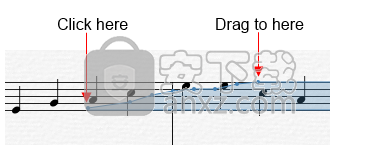
控制器工具
使用“控制器”工具直接在乐谱上绘制MIDI控制器数据。
要输入控制器数据:
从弹出菜单中选择控制器类型。
单击谱表并进行测量,并在按住鼠标的同时水平和垂直拖动。
要替换现有的控制器数据,只需绘制数据。
要擦除现有控制器数据,请选择橡皮擦工具并绘制要擦除的数据。
注意:使用“量化”按钮设置水平分辨率。务必在事后重置。
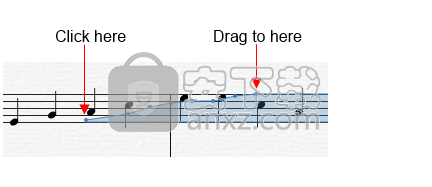
橡皮擦按钮
单击“橡皮擦”按钮以选择“橡皮擦”工具。将其移动到乐谱视图上时,光标将变为橡皮擦。使用橡皮擦工具通过单击删除音乐符号。
您可以键入字母e(用于橡皮擦)以激活橡皮擦工具(除非您使用的是Overture的文本输入工具之一)。
如果删除小节中的任何音符,Overture会自动在删除音符的位置插入休止符。
如果删除休止符,则该度量中稍后的音符的时间将根据已删除休止符的时间量而变化。
例如,删除带有四个四分音符的小节中的第二个四分音符会将其更改为四分音符休息。删除四分音符休息,将最后两个四分音符前移四分音符,并在小节结尾添加一个休止符。
删除注释后,序曲会更改注释时间,除非
您实时记录笔记但尚未转录。 Overture称这些原始笔记。
您删除度量中的最后一个音符。
在第一种情况下,注释在分数视图中显示为水平条。删除音符对下一个音符的时间没有影响,因为音符时间是原始的并且尚未转录。第二种情况不需要编辑,因为该措施后面没有任何注释可以侵占用注释删除的时间。
注意:在分数视图中删除备注时,会更改备注时间。
线性视图按钮
单击线性视图按钮可在分数视图和线性视图之间切换。
分数视图显示您为单独的页面评分:
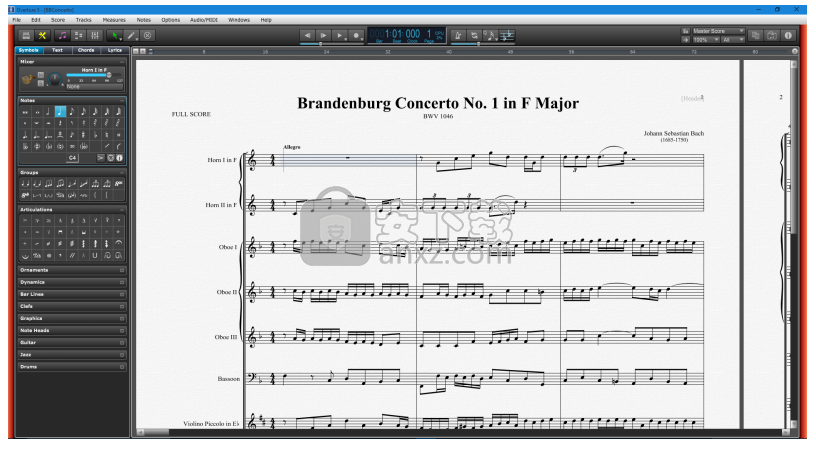
“线性视图”将您的分数显示为水平度量的连续列表。
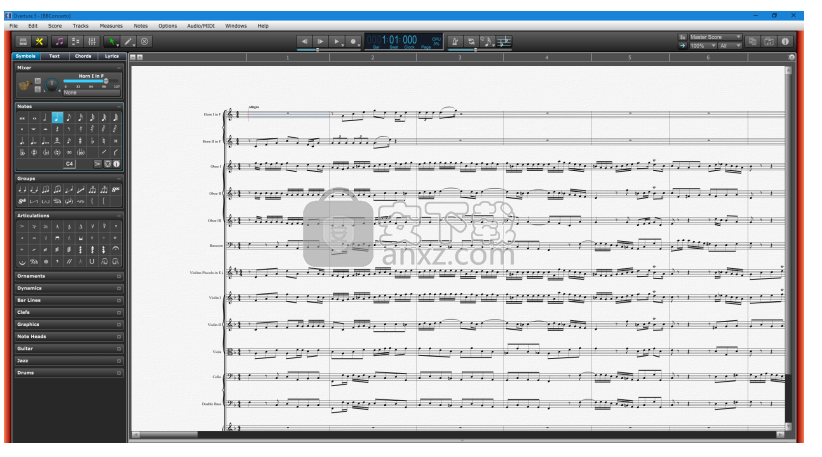
如果未显示“分数布局”面板,请单击控制栏右上角的“布局”按钮,或键入“Shift-L”以打开面板。
然后选择“分数”面板。
如有必要,单击“样式”选项卡以显示“样式”设置。
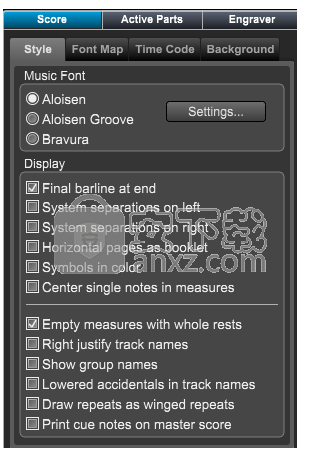
音乐字体
用于此分数
如何显示
在屏幕上得分
各种全球性
分数设置
音乐字体
选择要在乐谱中使用的音乐字体。
Aloisen - Overture的标准音乐字体。
Aloisen Groove - Overture的手写音乐字体。
Bravura - Steinberg的新标准SmuFL字体。
单击“设置”按钮以更改Overture中使用的默认字体。
显示
选择要在分数中显示的几个全局设置。
结束时的最终小节 - 如果设置,则在最后一个小节结束时自动显示最终小节线。
左侧的系统分隔 - 如果设置,则在左侧的系统之间绘制系统分隔。
右侧的系统分离 - 如果设置,则在右侧的系统之间绘制系统分隔。
作为小册子的水平页面 - 如果设置页面显示为在小册子中,其他每个页面都在中间。
彩色符号 - 如果设置,则按照“首选项”对话框中设置的定义颜色绘制符号。
度量中的单个注释 - 如果设置,仅包含一个注释的度量将使注释位于度量中心。这是一种在今天的音乐中不再使用的旧式练习。
具有整个休息的空措施 - 如果设置,则不包含任何备注或休止的措施将被完整填充
右对齐轨道名称 - 设置的轨道名称将在每个轨道的边缘右对齐,否则它们居中。
减少轨道名称中的意外事件 - 如果设置轨道名称中的意外基线将略低于名称基线。
将重复绘制为有翼重复 - 如果设置,所有重复将具有翼顶。
打印关于主分数的提示音符 - 如果设置,提示音符,光束等将打印在主分数上。
注意:提示音符和符号是按75%缩放并静音的符号。如果您不想使用此设置在主分数上打印这些符号,请勿更改这些设置。
调整音符间距
使用Notes和符号>>编辑符号符号>>
在乐谱视图中有多种方法可以调整音符的间距:
拖动音符(或音符组)以更改其相对于其他音符的位置。
使用箭头键轻推音符(或音符组),使其相对于其他音符的位置发生微小变化。
显示和修改节拍图表。
更改条宽以扩展或收缩度量中的注释间距。
自动定位备注。有三种方法可以做到这一点:
输入时自动将它们与现有的节拍图对齐(使用选项>自动>空间音符菜单选项)。
自动计算新的节拍图并对齐现有音符(使用“测量”>“对齐”命令)。
根据当前的Note Spacing Table和现有的Beat Charts(使用Score> Recalc Layout命令)自动调整测量宽度和间距。
拖动笔记
您可以拖动音符以相对于其他音符更改其位置。
此外,您可以拖动和弦中的任何音符来更改整个和弦的水平间距。
您可以选择并拖动音符和和弦,以及动态,发夹,文本重复和图形调色板对象作为一组。
轻推笔记
您可以以小增量向左或向右轻推音符。为此:
选择要轻推的注释(或注释)。
键入左箭头键以向左轻推音符。键入右箭头键以向右轻推注释。
每个水平微移以100%缩放级别将符号移动大约一个像素。在轻推符号之前,要获得更高的准确度。
使用节拍图表
您可能会发现修改节拍间距更容易,而不是拖动单个音符来改变它们的相对间距。 Overture在节拍图中显示了一个度量的节拍间距。节拍图表显示在度量上方,并使用小矩形手柄标记度量中的每个节拍。
使用节拍图可以查看小节中的各个节拍(或脉冲)并修改这些节拍的间距。为此:
使用箭头光标,单击所需度量中的任意位置,使其成为活动度量。
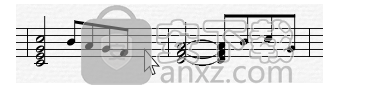
选择选项>显示>节拍图表
Overture在主动测量中产生了一个Beat Chart。
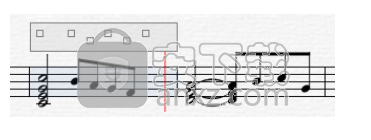
节拍图的上排包含小方形手柄,代表度量中的每个节拍。
将其中一个节拍手柄拖动到新位置。

请注意,第三拍中的十六分音符现在更接近,现在有更多的空间
在第二和第三节拍之间。
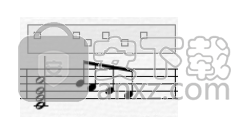
要隐藏节拍图表:
使用箭头光标,单击所需度量中的任意位置以激活它。
选择选项>显示>节拍图表
Overture隐藏了活动指标的节拍图表。
注意:序曲实际上显示脉冲。测量通常包含与脉冲相同数量的节拍,但您可以使用“设置仪表”对话框设置与节拍数不同的脉冲数。
更新日志
固定Shift-单击动态手柄以对齐动态和发夹。
进入动力学和发夹时改进了防撞
修复了使用箭头将光标移动到下一个度量然后粘贴的问题。粘贴是一个措施。
固定步骤输入在八分音符后不输入音符。
修复了提取零件后的崩溃(设置了Split和Divisi)
改进了领带位置和群集上的意外间距。
修复了在包含歌词的曲目上方或下方的曲目上实时录制自动转录关闭时的崩溃。
修复了发夹播放的问题。
修复了拖动包裹到下一个系统的Ottavas的问题
人气软件
-

微软HEVC视频扩展32位/64位WIN10版 4.01 MB
/简体中文 -

中航led控制软件 98.6 MB
/简体中文 -

压缩宝(ApowerCompress) 80.4 MB
/简体中文 -

musescore 110.0 MB
/简体中文 -

Avid Sibelius Ultimate 2019中文(西贝柳斯2019) 854.0 MB
/简体中文 -

多多直播 131.0 MB
/简体中文 -

音量放大软件(Sound Booster) 2.30 MB
/简体中文 -

PhotoScore 2018(乐谱扫描识别工具) 32.4 MB
/简体中文 -

HD2018_Simple(LED控制显示工具) 81.1 MB
/简体中文 -

蚁小二一键分发系统 84.6 MB
/简体中文


 网易CC直播 v3.22.74
网易CC直播 v3.22.74  酷狗繁星伴奏 7.42.1.1420
酷狗繁星伴奏 7.42.1.1420  酷狗直播伴侣 7.36.0.360
酷狗直播伴侣 7.36.0.360  小火花自媒体助手 0.15.2
小火花自媒体助手 0.15.2 








